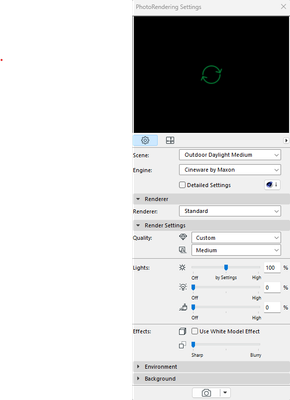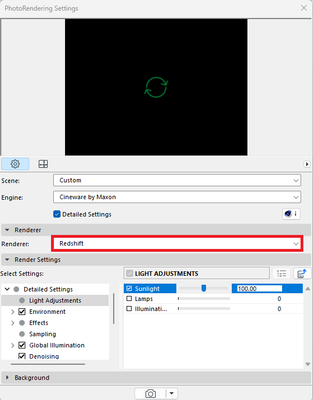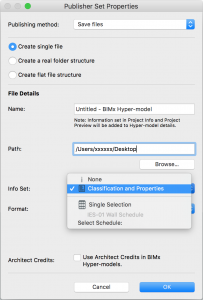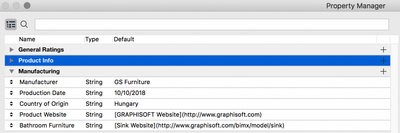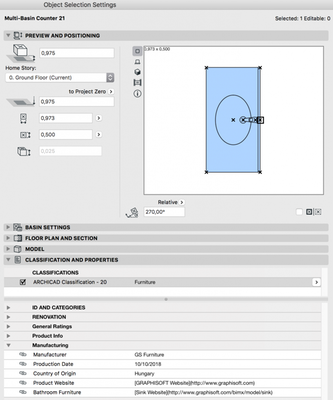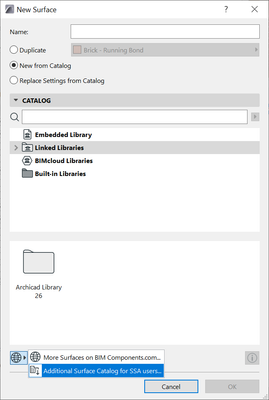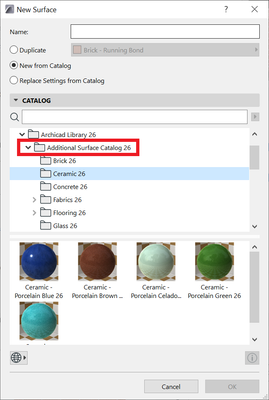3Dウィンドウの物理ベース3Dエンジン
Archicadの物理ベース3Dエンジンを使用すると、レンダリング画像を生成することなく、3Dウィンドウでよりリアルなビジュアリゼーションを直接表示できます。 物理ベースレンダリングの輪郭線プロシージャルスカイアンビエントオクルージョンの改善シャドウマッピング自動露出制御とブルーム 標準の3Dウィンドウ表示(物理ベース3Dエンジン未使用) 試験機能を有効化した3Dウィンドウ表示(物理ベース3Dエンジン使用) 物理ベース3Dエンジンの使用方法: 1. 3Dスタイルを選択し、 3Dウィンドウのハード...